今回はExcelの便利操作について記事を書いていきます。記念すべき第1回目は、『規定の図形に設定 』 にする方法です。これは図形の色を記憶しておくことが出来るコマンドになります。
それでは早速見ていきましょう!!
Excelで図形を配置するとデフォルト色の設定が、あまりイケてない感じになっています(笑)
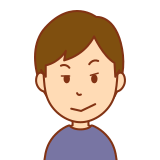
何故こんな色にしたんだろう、、、
↓↓↓
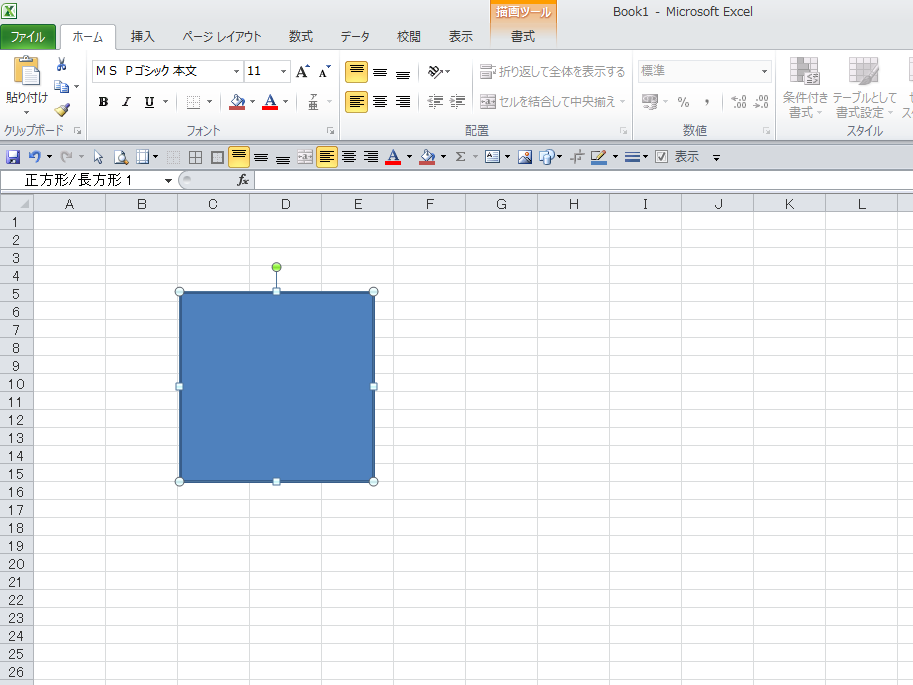
なので、枠線の色と塗りつぶしの色を変更します。
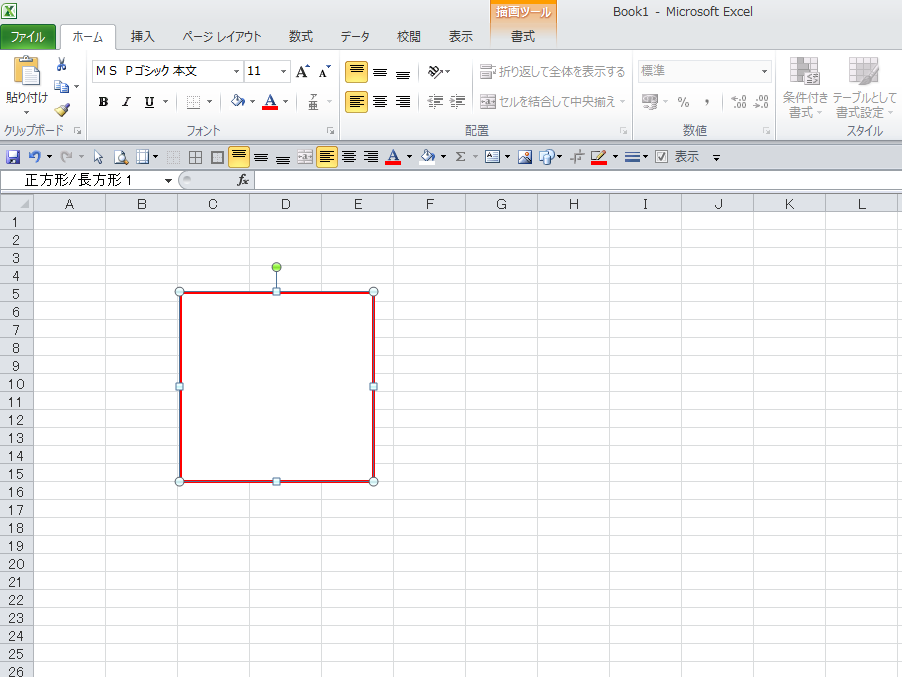
しかし次の図形を配置すると、またイケてない色で配置されます(笑)
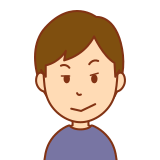
だから何故、、、(以下同文)
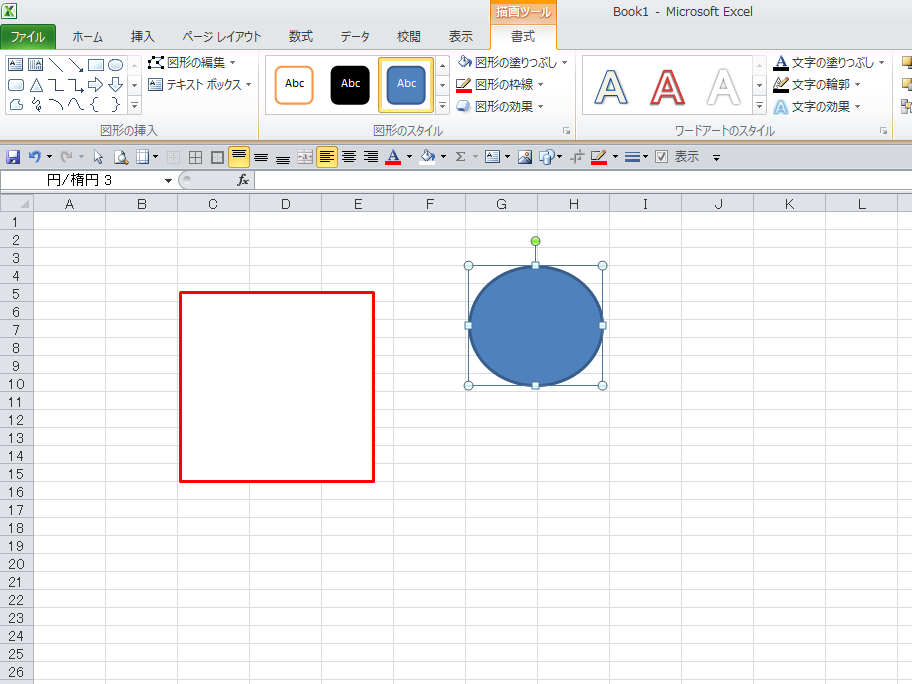
ここで前の図形の色を記憶させます!!
記憶させたい図形の上で右クリックして「既存の図形に設定」を選択します
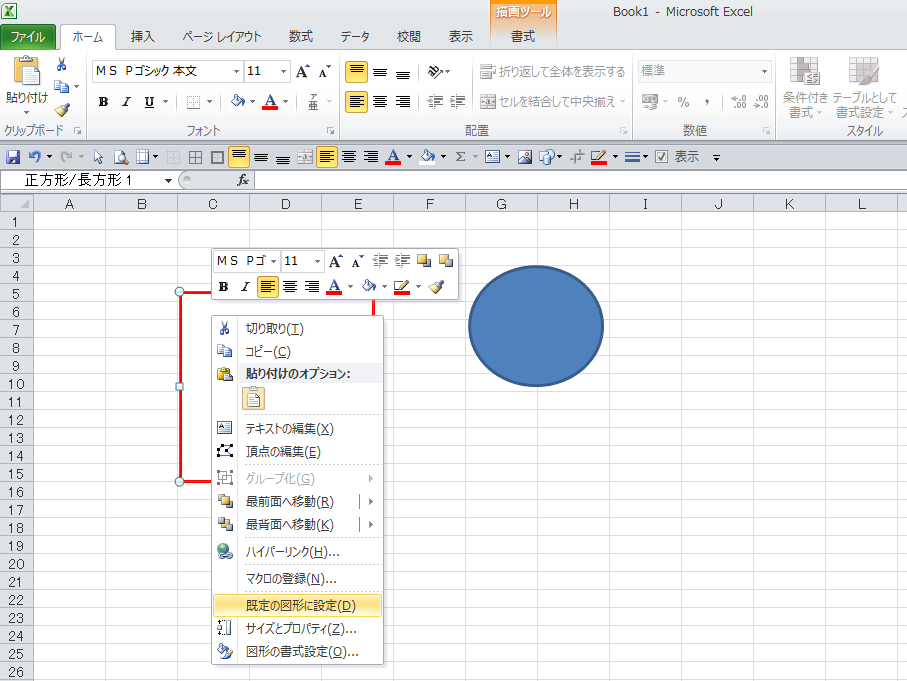
これで今後配置する図形は全て設定した色で配置されます
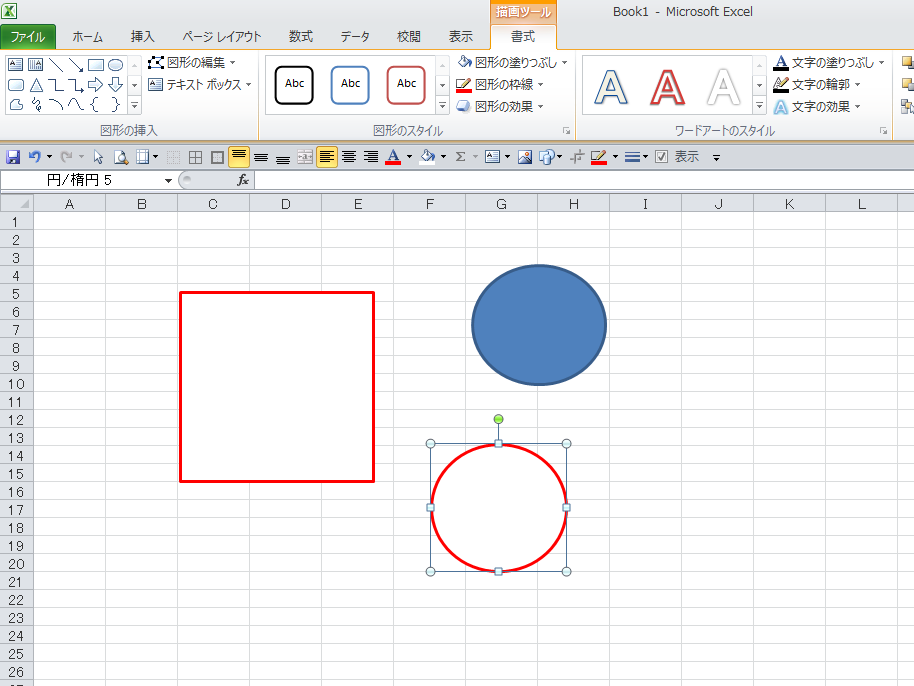
いかがでしたか?
今回はエクセルで図形の色を記憶する方法について記事を書いていきました!
今後も普段から良く使っているExcelの小技を、紹介していこうと思います。
■次のエクセル記事を見る
↓↓↓





コメント